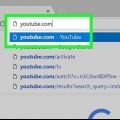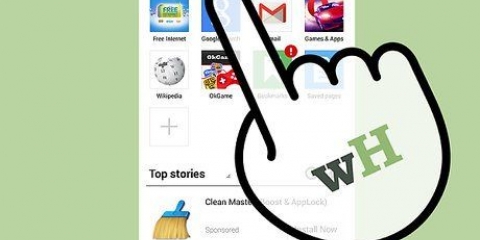Last ned alle videoer fra en youtube-kanal
Denne opplæringen viser deg hvordan du trekker ut og laster ned alle videoer fra en YouTube-kanal ved hjelp av YouTube Multi Downloader i en nettleser. Du kan lime inn URL-koblingen til enhver YouTube-side her og laste ned alle videoer fra denne siden.
Trinn

2. Klikk og velg kanal-URLen i adressefeltet. Klikk eller dobbeltklikk på nettleserens adresselinje for å velge og markere kanalens fullstendige URL-kobling.

3. Høyreklikk på kanalens URL. Alternativene dine vises i en rullegardinmeny.

5. Åpenhttps://youtubemultidownloader.nett/kanal.html i en ny fane. Skriv inn denne adressen i adressefeltet og trykk ↵ Skriv inn eller ⏎ Gå tilbake på tastaturet for å åpne siden.

6. Høyreklikk på URL-feltet ved siden av "Kanal-ID". Du finner dette under den blå overskriften "YouTube-kanalnedlasting". Dine oppfølgingsalternativer vises.

8. Høyreklikk på knappenMP4 360P ved siden av en video i listen. Finn en video du vil laste ned fra denne kanalen og høyreklikk på denne knappen for å se alternativene dine.
Du kan ikke se alle videoer"last ned s på en gang. Du må laste ned hver video separat.

10. Velg nedlastingssted. Klikk på mappen der du vil laste ned denne videoen.

11. Klikk påLagre knott. Dette vil starte nedlastingen og lagre den valgte videoen til det valgte stedet.
Du kan starte nedlastingen for en hvilken som helst video i listen fra kanalen her.
Artikler om emnet "Last ned alle videoer fra en youtube-kanal"
Оцените, пожалуйста статью
Lignende
Populær